导读:ppt我怎么让图片一个一个的出来,把前面的盖住?PPT批量导入图片制作PPT时,往往需要添加图片,不仅效率低,而且容易出错。添加之后就是排版,很难把不同页面的图片调整到统一的大小。
ppt我怎么让图片一个一个的出来,把前面的盖住?PPT批量导入图片
制作PPT时,往往需要添加图片,不仅效率低,而且容易出错。添加之后就是排版,很难把不同页面的图片调整到统一的大小。我该怎么办?今天和大家分享两个小技巧,帮你轻松搞定。
要将批量插入图片中,我们在PPT中的插入选项卡下找到“相册”,点击“新建相册”选择所有要插入的图片。在弹出的对话框中,可以调整图片和图片的顺序,这样整个相册瞬间就创建好了。创建的相册默认背景色是黑色,从第二张开始删除第一张幻灯片,发现有些图片没有覆盖整个页面。如果是最新的2019版office,在设计选项卡中有一个设计灵感,不仅可以快速调整大小,还可以统一美化图片,非常方便。
所以低版本就无能为力了?不会,当然,PPT里有一个非常实用的工具,那就是图片占位符。打开视图选项卡下的幻灯片母版,删除第三个及后续布局,选择并删除主题和第一个布局中的占位符,在布局页面中插入占位符,选择“图片”,我们将根据PPT页面的大小绘制占位符,然后关闭母版。回到PPT页面把主题页面的布局修改成刚刚设置好的,按照图片的数量复制粘贴,然后把图片拖进去就可以了。图片会根据占位符的大小即时调整。方便吗?当然我们也可以按照图片想要的大小来设置。
好了,今天就到这里。明天见!
总结:以上内容详细介绍了如何让ppt一个一个的出来并覆盖上一个,以及如何将PPT批量导入图片。文章部分内容转载自网络,希望你能知道如何制作ppt 图片。
版权声明
本站搜集来源于网络,如侵犯到任何版权问题,请立即告知本站,本站将及时予与删除并致以最深的歉意。